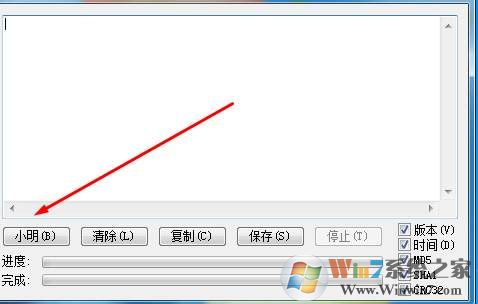操作方法如下:
1、首先下载小编准备的eXeScope 6.5 绿色汉化版 毕竟中文更加好用
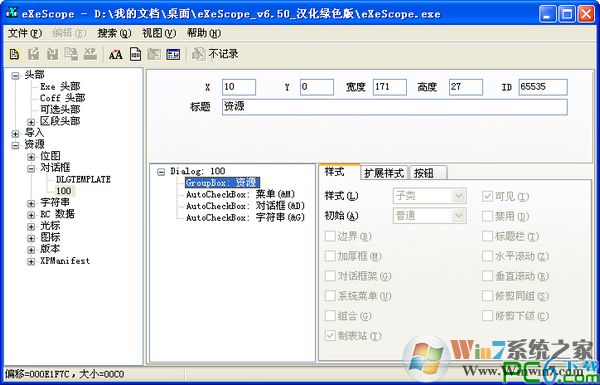
2、小编这次就简单的示范下如何改程序的图标、按钮名称吧。小编使用exescope打开了MD5.EXE这款检测MD5值的校检工具;如下图:
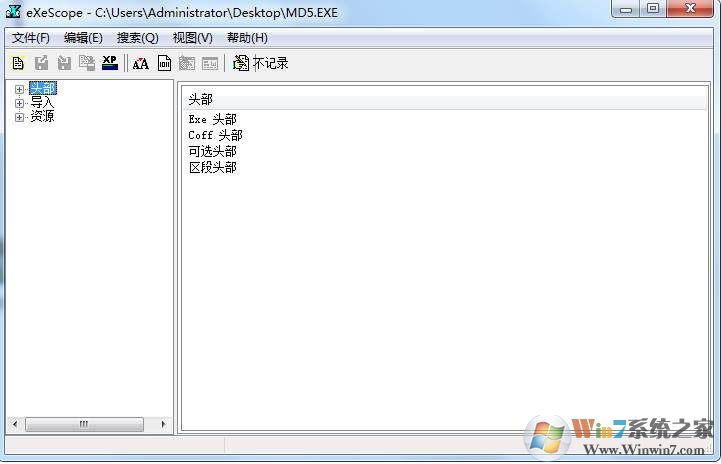
3、资源这里是我们主要修改的地方,展开就可以看到,如,我们把按钮”浏览“改成”小明“;
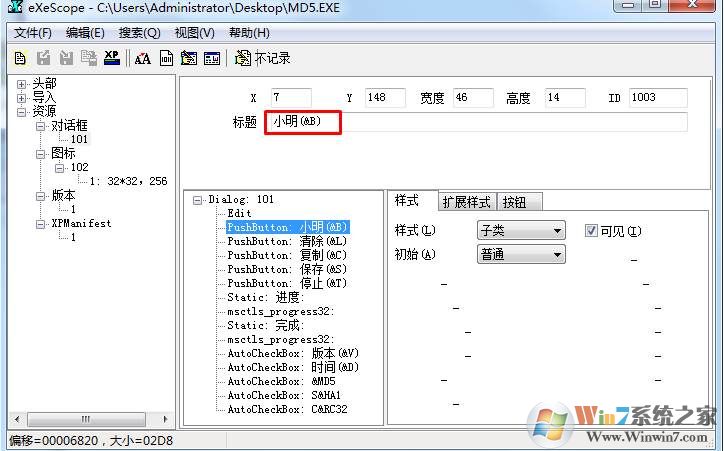
4、关闭或是切换到别的项目修改会出现 立即更新可执行文件吗,选择 确定;
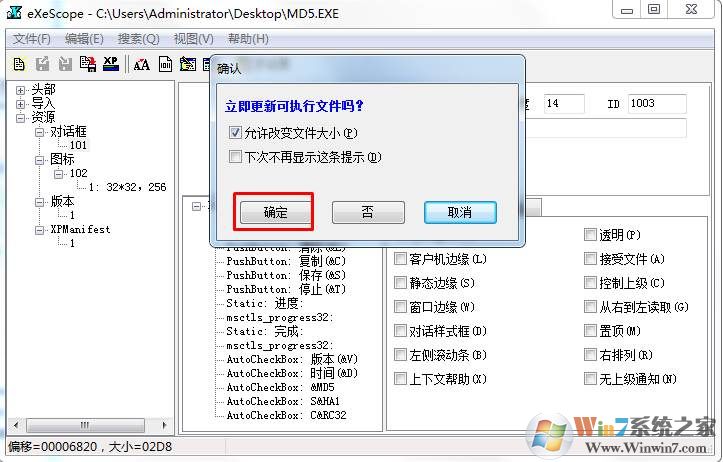
5、在图标处,点击上面的 导入图标,选择一个 32*32 256色 的ICO文件;(注意的是,导入的文件分辨率要一样,颜色位数可以小于但不能大于原文件的规格。nbsp;nbsp;如果你没有相应的图标就要自制图标了)这样就能替换掉原来的图标了。
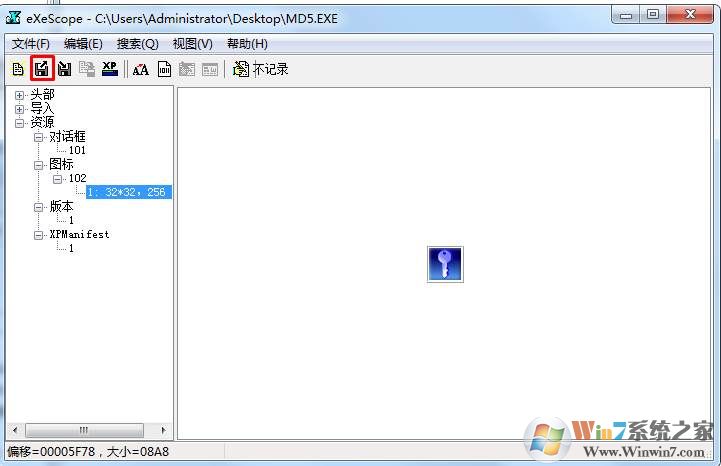
6、还可以更改版本号什么的,大家自己研究一下吧。

最后打开就可以看到效果了。